上篇文章我們介紹了原理圖中走線相關參數設置方法,今天為大家介紹下在優選項中原理圖相關設置。
目錄
一、AltiumDesigner畫圖不求人20 | 使能In-Place編輯(Enable In-Place Editing)
在勾選設置為使能In-Place編輯(Enable In-Place Editing)的情況下,可以對原理圖中的文字進行直接編輯。在設置為使能In-Place編輯(Enable In-Place Editing)的情況下,雙擊直接可以對文本進行編輯。在未設置為使能In-Place編輯(Enable In-Place Editing)的情況下,雙擊之后在彈出的編輯界面中進行文本編輯。
二、AltiumDesigner畫圖不求人21 | 轉換十字結點(Convert Cross-Junctions)
在勾選設置為轉換十字結點(Convert Cross-Junctions)的情況下,可以對原理圖中十字交叉走線的結點進行轉換。在設置為轉換十字結點(Convert Cross-Junctions)的情況下,十字交叉結點會由1變換為2。具體看視頻教程哦。
三、AltiumDesigner畫圖不求人22 | Pin方向顯示與隱藏(Pin Direction)
在勾選設置為Pin方向顯示元器件Pin方向進行顯示,前提是元器件在封裝的時候所有的引腳設置了Pin方向,如果沒有設置Pin,則也不會顯示。在設置為Pin方向(Pin Direction)的情況下,元器件所有引腳都會顯示Pin方向。在未設置為Pin方向(Pin Direction),元器件所有引腳都不會顯示Pin方向。
四、AltiumDesigner畫圖不求人27 | 垂直拖拽(Drag Orthogonal)
在勾選設置為Pin方向顯示元器件Pin方向進行顯示,前提是元器件在封裝的時候所有的引腳設置了Pin方向,如果沒有設置Pin,則也不會顯示。在設置為Pin方向(Pin Direction)的情況下,元器件所有引腳都會顯示Pin方向。在未設置為Pin方向(Pin Direction),元器件所有引腳都不會顯示Pin方向。
一、使能In-Place編輯(Enable In-Place Editing)
1.1視頻教程
1.2操作步驟
在勾選設置為使能In-Place編輯(Enable In-Place Editing)的情況下,可以對原理圖中的文字進行直接編輯。如圖所示,在設置為使能In-Place編輯(Enable In-Place Editing)的情況下,雙擊直接可以對文本進行編輯。

在未設置為使能In-Place編輯(Enable In-Place Editing)的情況下,雙擊之后在彈出的編輯界面中進行文本編輯。
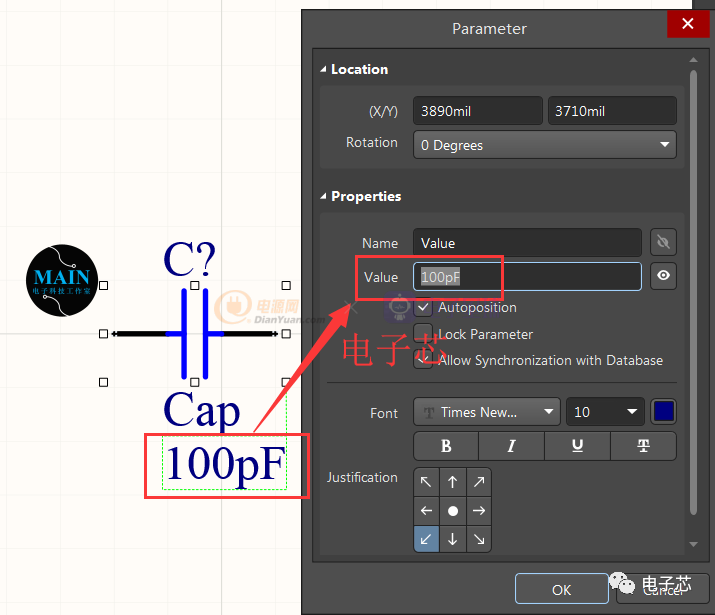
1、建議大家勾選使能In-Place編輯(Enable In-Place Editing),打開Altium Designer,點擊右上角小齒輪,進入Preferences。

2、在Preferences屬性窗口中,選擇Schematic→General中勾選使能In-Place編輯(Enable In-Place Editing),即可完成使能In-Place編輯(Enable In-Place Editing)的設置。
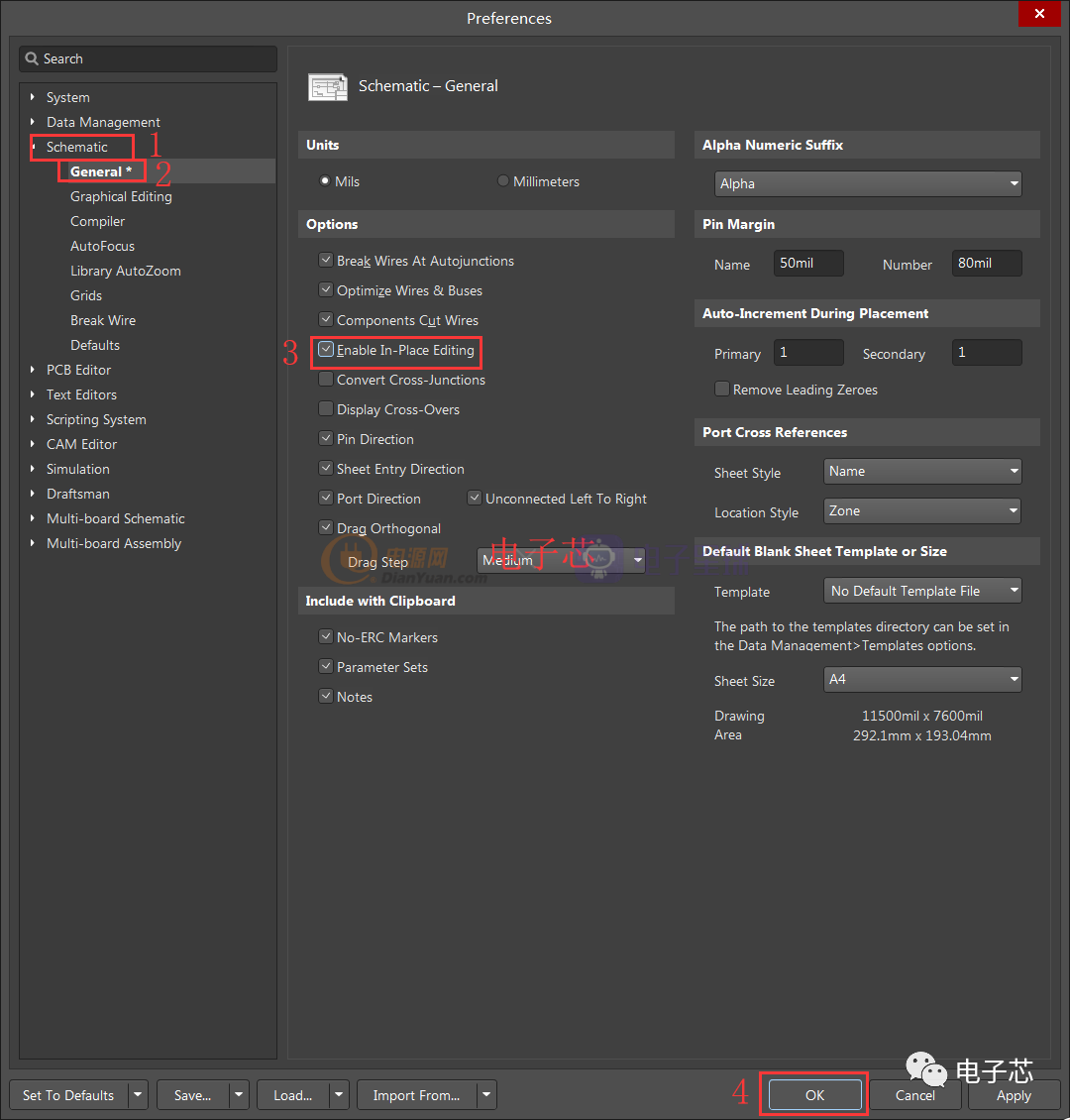
二、轉換十字結點(Convert Cross-Junctions)
1.1視頻教程
1.2操作步驟
在勾選設置為轉換十字結點(Convert Cross-Junctions)的情況下,可以對原理圖中十字交叉走線的結點進行轉換。如圖所示,在設置為轉換十字結點(Convert Cross-Junctions)的情況下,十字交叉結點會由1變換為2。
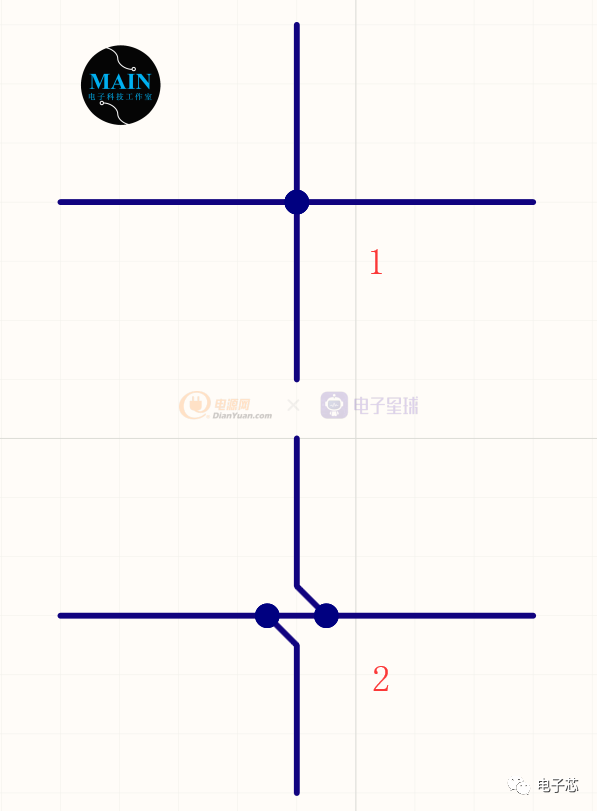
1、打開Altium Designer,點擊右上角小齒輪,進入Preferences。
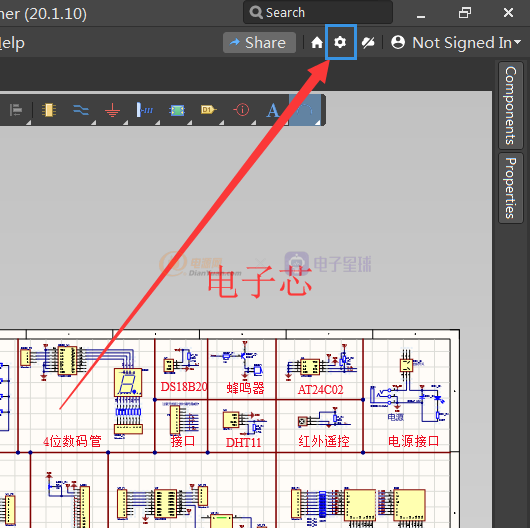
2、在Preferences屬性窗口中,選擇Schematic→General中勾選轉換十字結點(Convert Cross-Junctions),即可完成轉換十字結點(Convert Cross-Junctions)的設置。
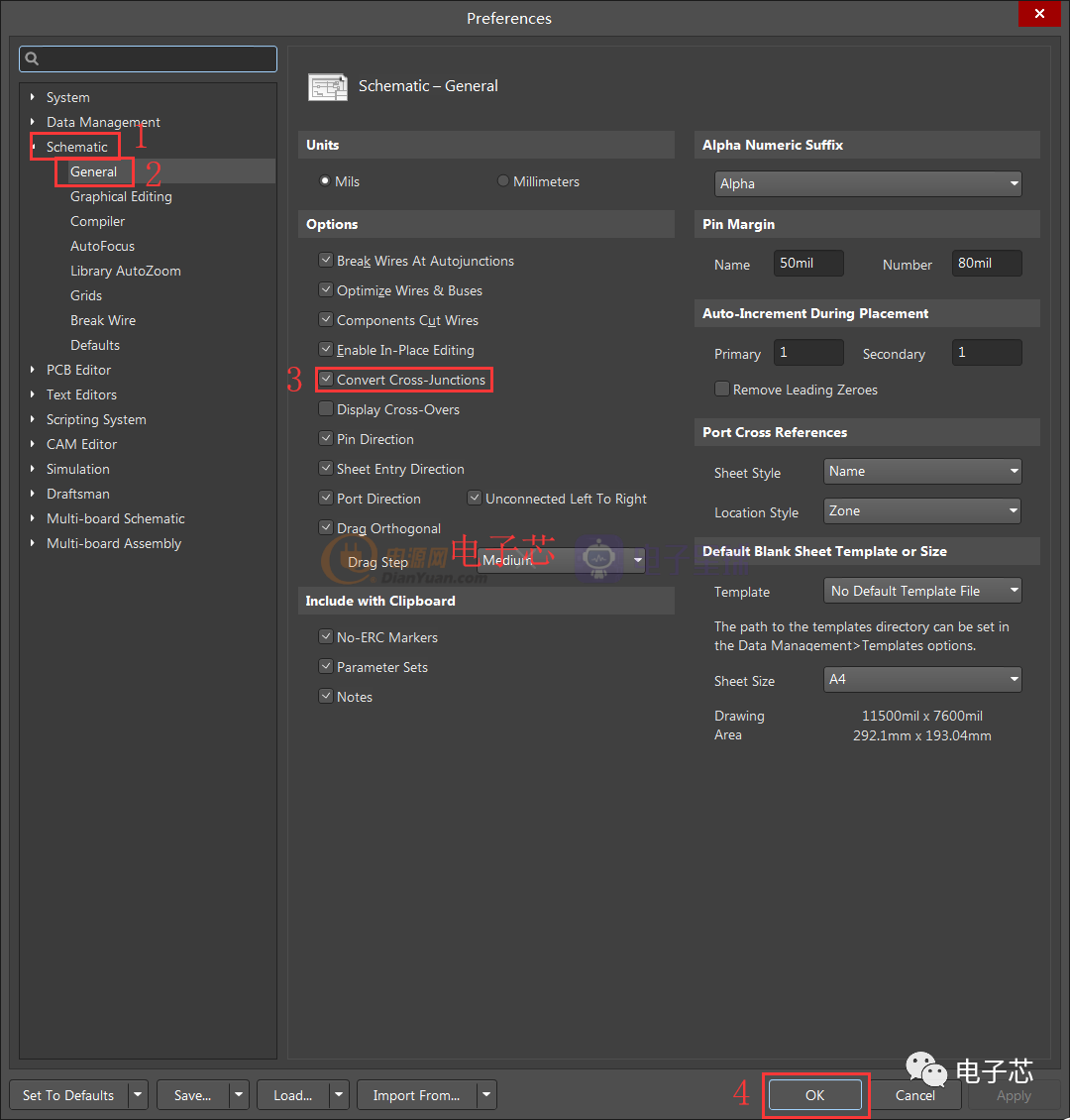
三、Pin方向顯示與隱藏(Pin Direction)
1.1視頻教程
1.2操作步驟
在勾選設置為Pin方向顯示元器件Pin方向進行顯示,前提是元器件在封裝的時候所有的引腳設置了Pin方向,如果沒有設置Pin,則也不會顯示。在設置為Pin方向(Pin Direction)的情況下,元器件所有引腳都會顯示Pin方向,如下圖所示。
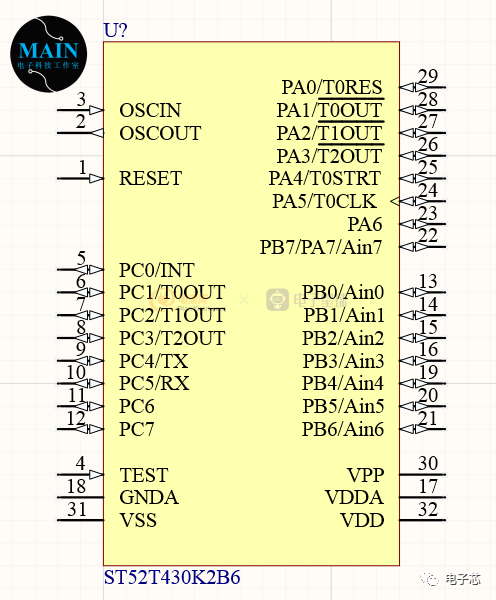
在未設置為Pin方向(Pin Direction),元器件所有引腳都不會顯示Pin方向,如下圖所示。

1、打開Altium Designer,點擊右上角小齒輪,進入Preferences。
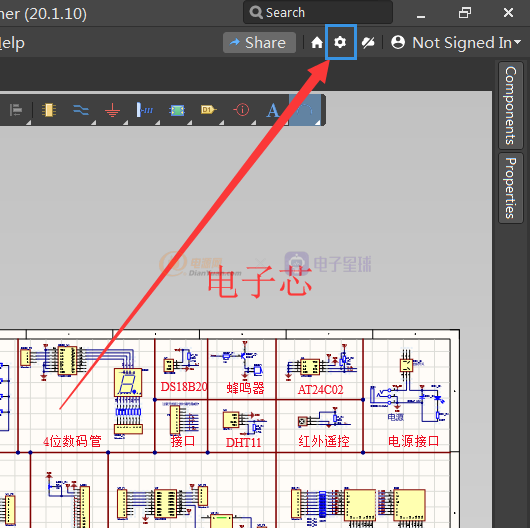
2、在Preferences屬性窗口中,選擇Schematic→General中勾選Pin方向(Pin Direction),即可完成Pin方向(Pin Direction)的設置。
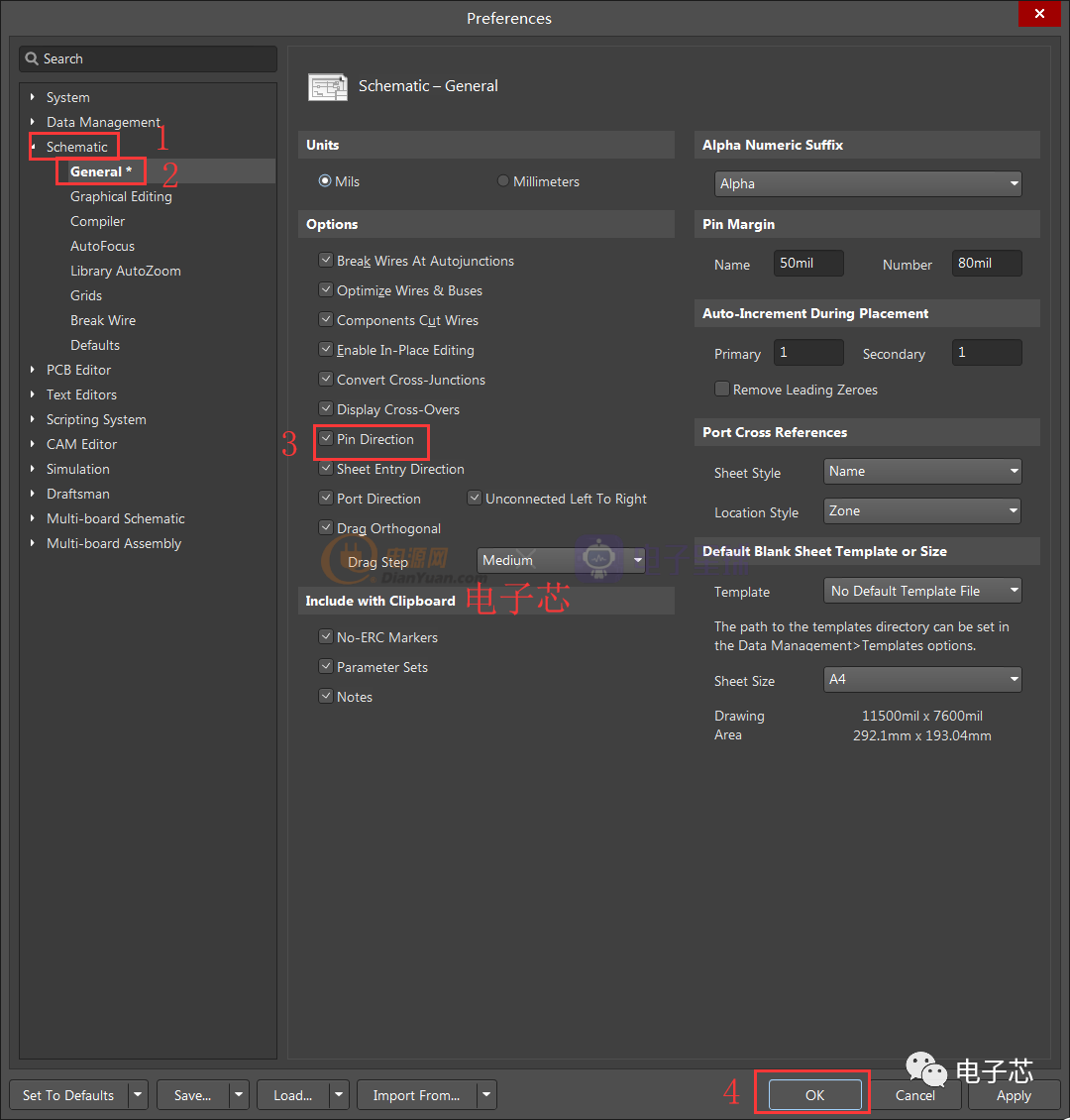
四、垂直拖拽(Drag Orthogonal)
1.1視頻教程
1.2操作步驟
垂直拖拽(Drag Orthogonal)指的是在選擇拖拽工具后只能在水平和垂直方向拖拽。
拖拽工具選擇Edit→Move→Drag。
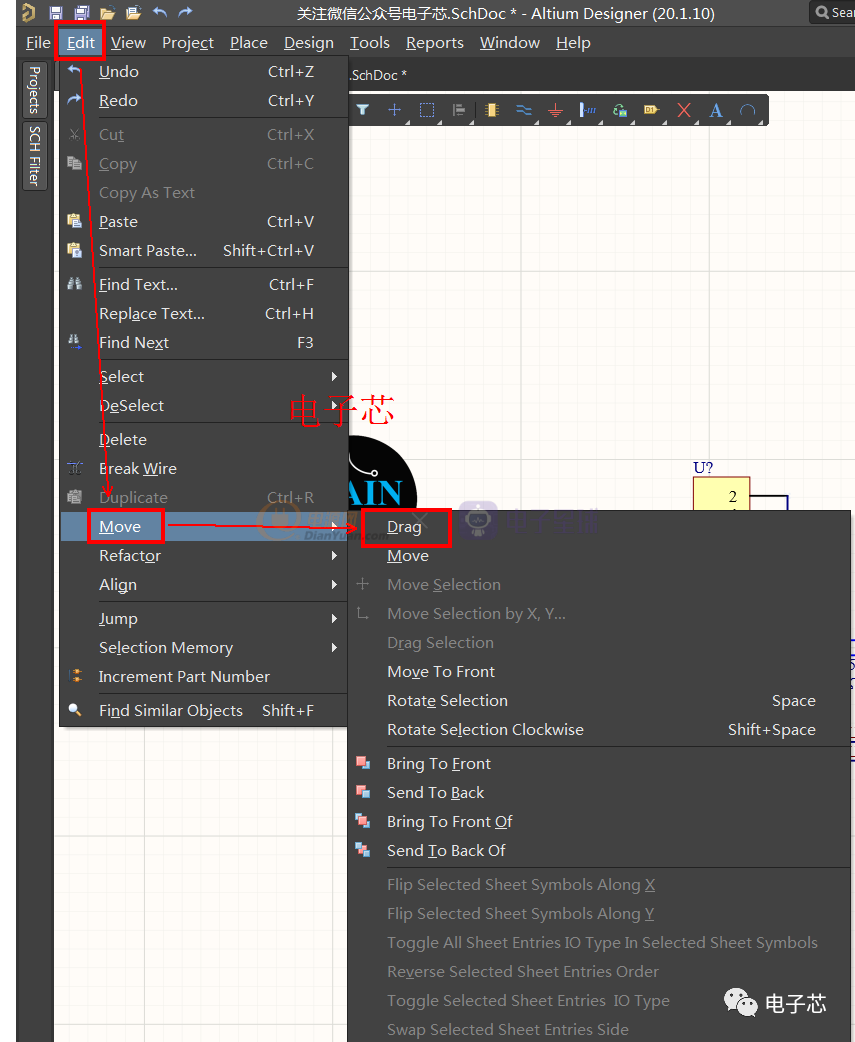
出現十字光標后,選擇要拖拽的器件即可。

在勾選設置為垂直拖拽(Drag Orthogonal),選擇拖拽工具后,如下圖所示。
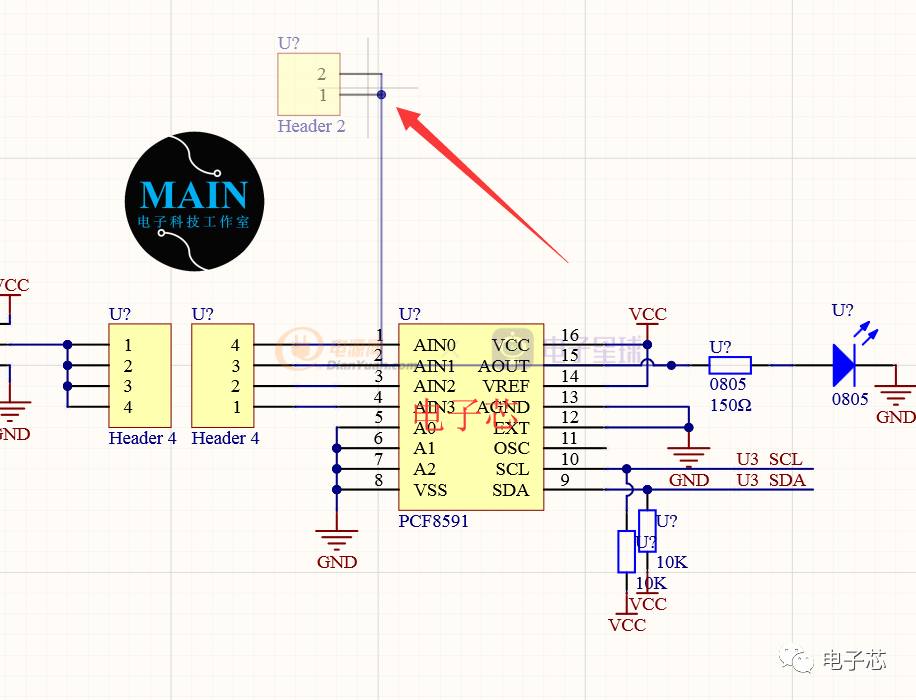
在未設置為垂直拖拽(Drag Orthogonal),選擇拖拽工具后,如下圖所示,可以任意角度移動。
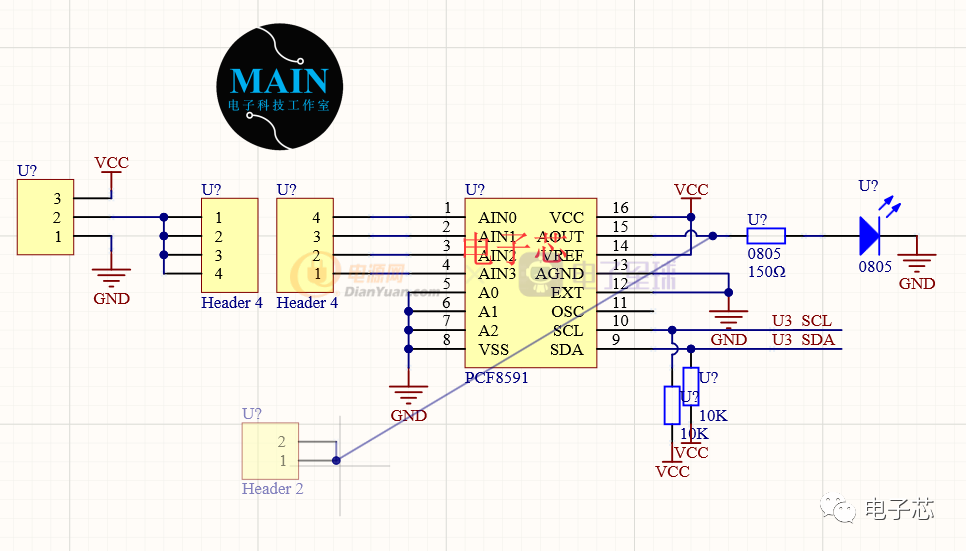
1、打開Altium Designer,點擊右上角小齒輪,進入Preferences。
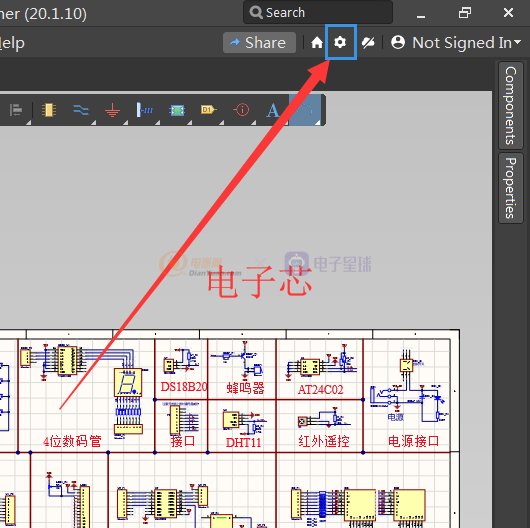
2、在Preferences屬性窗口中,選擇Schematic→General中勾選垂直拖拽(Drag Orthogonal),即可完成垂直拖拽(Drag Orthogonal)的設置。4位設置拖拽步進的大小。

本次為大家整理了一套原理圖PCB庫以及軟件安裝包,供大家學習參考。
軟件安裝包已上傳,點擊“資料 ”即可下載。
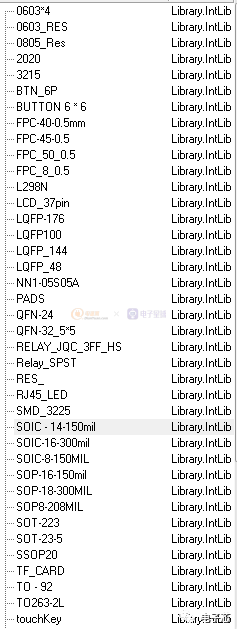
大家在使用AltiumDesigner任何版本的軟件過程中有任何問題,都可以評論區留言,我下一期為大家進行解答。


